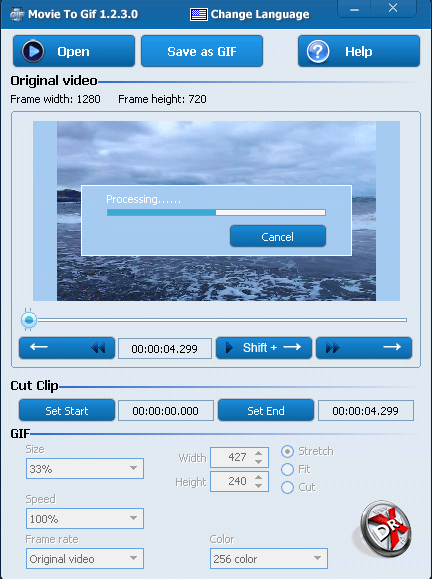Как сделать ГИФ из видео на Андроид: топ-13 программ и инструкция
Анимации и видеоролики – два очень похожих между собой вида файлов. Оба они используют движущееся изображения, однако видео отличается присутствием звука. В то же время анимация обладает преимуществом в виде зацикливания, что позволяет использовать ее в качестве более точного средства передачи авторского замысла. Попробуем разобраться, как сделать ГИФ из видео на операционной системе Андроид, и для этого рассмотрим несколько приложений.
СОДЕРЖАНИЕ СТАТЬИ:
GIF Maker – GIF Editor
Популярная программа, которую скачали уже более 5 миллионов раз только в Google Play Маркет. Приложение позволяет не только преобразовывать видеоролики в анимации, но и обрезать исходное видео. Также в GIF Maker – GIF Editor доступны инструменты редактирования гифок для улучшения качества. Вот, что нужно делать, если вы хотите преобразовать видеоролик в GIF-формат:
- Установите приложение, используя Play Маркет или любой другой источник.

- Запустите программу.
- Нажмите кнопку «Video».
- Выберите интересующий ролик.
- Обрежьте видео или примените дополнительные эффекты.
- Нажмите кнопку сохранения.
- Укажите требуемое качество гифки и подтвердите создание GIF-анимации.
Все рассматриваемые приложения похожи между собой. Они используют общий алгоритм преобразования видеороликов в анимированные изображения. Поэтому данную инструкцию можно применить и при взаимодействии с другими программами.
GIF редактор
Программа с говорящим названием хорошо зарекомендовала себя среди пользователей Андроид-смартфонов, которые поставили ей оценку 4.7 в магазине Play Маркет. Ее отличительной особенностью является создание плавных гифок с частотой кадров 50 fps. Кроме того, GIF редактор привлекает внимание поддержкой самых разных форматов видео от 3GP до MP4, благодаря чему вы можете без проблем создать анимацию на телефоне вне зависимости от типа исходного файла.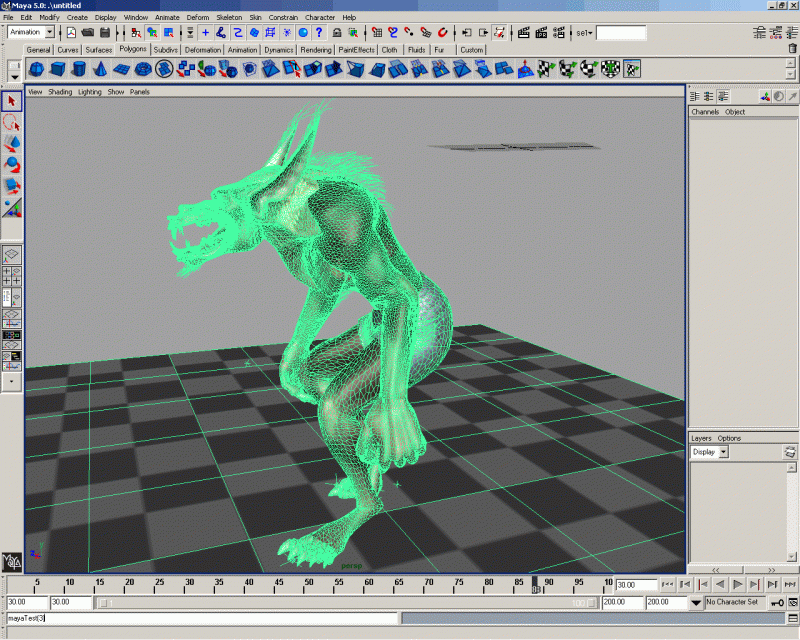
GIF-Studio
Незамысловатая, но в то же время весьма полезная программа для создания гифок. Она позволяет не только обрезать видеоролик перед его преобразованием, но и наложить текст или водяной знак. Также GIF-Studio предоставляет возможность создания анимаций через камеру, а еще имеет массу функций по изменению скорости или активации зацикливания GIF-файла.
Camera MX
Приложение представляет собой альтернативу стандартной утилите «Камера». Среди его особенностей есть преобразование видеороликов в GIF-анимации, что и заставляет рассматривать Camera MX в качестве одного из инструментов создания гифок. Здесь нет таких настроек, как в GIF-Studio, зато есть все необходимое для выполнения быстрой конвертации.
Gif Me
Пожалуй, это самая популярная утилита для тех, кто хочет сделать гифку из готового ролика. Приложение обладает приятным интерфейсом и простым управлением. В то же время Gif Me предлагает немало инструментов редактирования GIF-файлов, включая добавление стикеров и цветовых фильтров. Разумеется, есть возможность записи гифки через камеру, но в таком случае будет установлено ограничение длительности на 14 секунд.
Разумеется, есть возможность записи гифки через камеру, но в таком случае будет установлено ограничение длительности на 14 секунд.
GIPHY CAM
Эта программа тоже умеет снимать гифки через камеру смартфона, а еще она обладает одной из самых обширных библиотек стикеров для тех, кому мало одной конвертации. Также приложение обладает встроенной коллекцией GIF-анимаций, которыми вы сможете поделиться через WhatsApp, Instagram и другие социальные сети.
Bacon Camera
Приложение камеры со встроенным конвертером видеофайлов в анимации. Программа распространяется бесплатно и обладает гибкой настройкой всех компонентов. Правда, это не касается преобразователя GIF, так как среди опций здесь только выбор длины и качества гифки.
GifBoom
Еще одна прога, способная сделать ГИФ через камеру смартфона и отправить получившуюся анимацию любому контакту в мессенджере. Среди особенностей GifBoom стоит выделить функцию предпросмотра, поддержку как альбомной, так и книжной ориентации, а также изменение скорости гифки.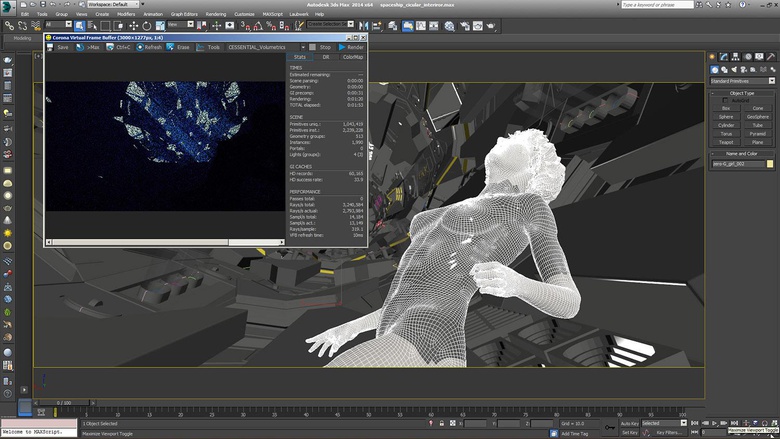
Footej Camera 2
Второе поколение утилиты, заменяющей собой стандартное приложение камеры. В отличие от встроенного компонента, Footej Camera 2 предлагает выбор формата изображения, включая GIF. При этом как таковой редактор анимаций отсутствует, а потому рассматривать данную программу нужно исключительно в комбинации с дополнительным софтом.
Зато фотолюбители найдут здесь немало интересных фишек вроде съемки в RAW, HDR+ и режим таймлапса. Несмотря на то, что Footej Camera 2 распространяется бесплатно, приложение обладает расширенной версией с дополнительными возможностями. Оплатив подписку, вы сможете увеличить качество видеозаписей, а также снимите ограничения на их длительность.
Motion Stills
Программа от разработчиков компании Google, предлагающее снять одним касанием трехсекундное видео и преобразовать его в GIF-анимацию. С помощью функции «Перемотка вперед» пользователь может записать минутный видеоролик, а затем ускорить его. В Motion Stills есть опция объединения клипов, а также возможность моментальной отправки ГИФ-файла одному из контактов в мессенджере или социальной сети.
Pixel Animator: GIF Maker
Эта прога создана для тех, кто интересуется созданием мультипликации. При помощи ИИ Pixel Animator: GIF Maker не просто превращает видео в ГИФ, но и делает изображение пиксельным, как в 8-битных играх эпохи Dendy. Приложение отлично подойдет людям, которые хотят удивить друзей, а также тем, кто просто хочет преобразовать клип в GIF, ведь Pixel Animator предусматривает и обычную конвертацию без добавления эффектов.
PowerDirector
Видеоредактор, который был признан лучшим в своем классе за 2021 год. Такую премию PowerDirector получил от подразделения Google, занимающегося магазином приложений. Несмотря на то, что программа распространяется бесплатно, она имеет массу особенностей – от смешивания клипов до создания из них GIF-анимаций.
Конечно, если вам необходимо только преобразовать файл из одного формата в другой, PowerDirector покажется слишком перегруженным приложением. Но тем, кто хочет параллельно получить навыки редактирования видео, эта прога наверняка придется по душе.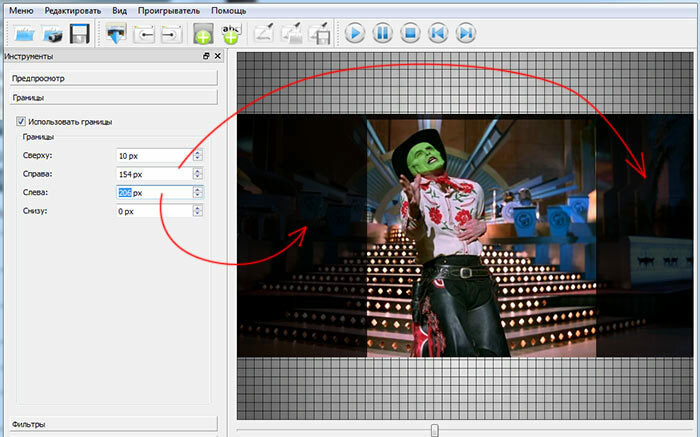
Вам помогло? Поделитесь с друзьями — помогите и нам!
Твитнуть
Поделиться
Поделиться
Отправить
Класснуть
Линкануть
Вотсапнуть
Запинить
Читайте нас в Яндекс Дзен
Наш Youtube-канал
Канал Telegram
Adblock
detector
12 бесплатных сервисов для создание видео, анимации, GIF-файлов — Сервисы на vc.ru
165 046 просмотров
Продолжаем подборку полезных сервисов, которые можно использовать бесплатно. C их помощью вы добьетесь большего вовлечения аудитории, увеличения продаж и снижения стоимости привлечения лидов.
12 бесплатных сервисов для создание видео, анимации, GIF-файлов.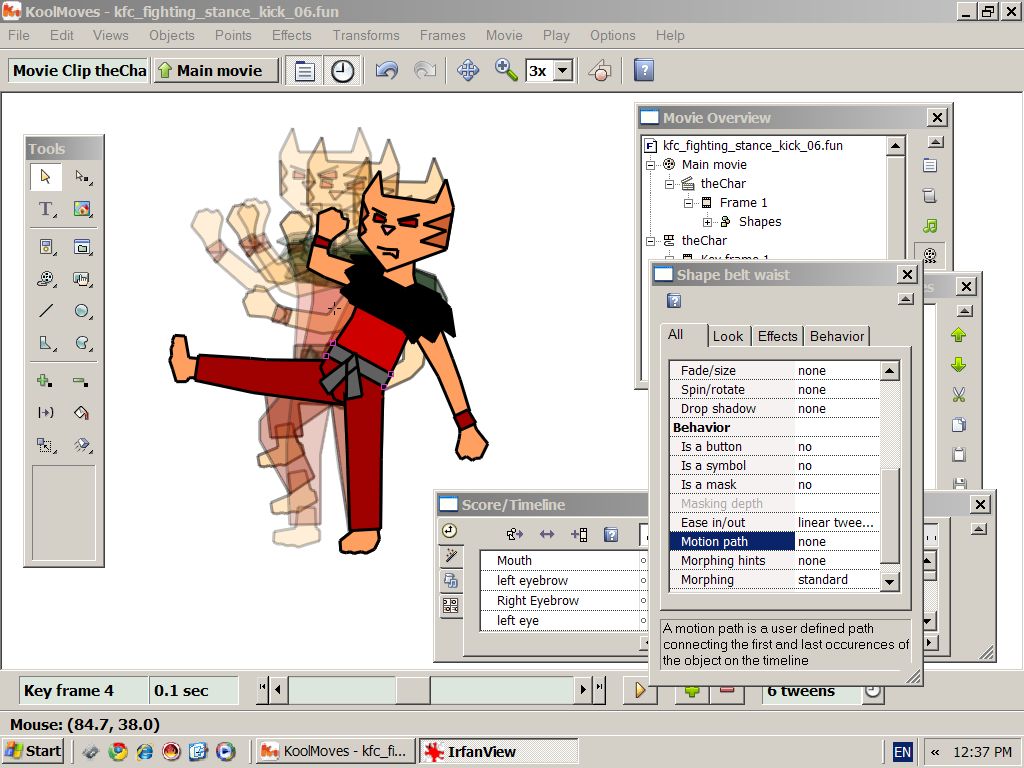
Продолжаем подборку полезных сервисов, которые можно использовать бесплатно. В среднем, успешные маркетологи пользуются 5 и более дополнительными инструментами. И добиваются большего вовлечения аудитории, увеличения продаж и снижения стоимости привлечения лидов.
На бесплатные пакеты некоторые сервисы вводят ограничения. Например разрешают создавать не более 5 видео или анимаций в месяц. Если вам необходимо больше, регистрируйтесь во всех сервисах и в каждом создавайте то количество, которое позволяет бесплатный тариф. В итоге получите достаточный объем контента для достижения маркетинговых целей.
Бесплатные сервисы для создания видео.
iMovie
Это один из лучших бесплатных инструментов для создания видео-контента, если вы используете iOS или MacOS. Это приложение позволяет легко создавать и обмениваться видео, а также делать трейлеры в голливудском стиле. Просто выберите свои клипы, затем добавьте названия, музыку и эффекты.
Videoshop
Приложение позволяет добавлять музыку, звуковые эффекты и голоса за кадром к вашим видео. Также можно комбинировать и редактировать клипы и добавлять фильтры. Затем делитесь своими творениями в социальных сетях или по электронной почте. Это приложение доступно на iOS и Android.
Также можно комбинировать и редактировать клипы и добавлять фильтры. Затем делитесь своими творениями в социальных сетях или по электронной почте. Это приложение доступно на iOS и Android.
Lumen5
Это самый интересный инструмент для создания визуального контента в нашем списке. Он использует искусственный интеллект и каким-то образом умудряется создавать видео из текста. Введите URL-адрес, например, вашей страницы в соцсетях, и программа создаст из контента на странице соответствующие видео, включая фотографии и музыку. Бесплатная версия позволяет создавать до 5 видео в месяц.
Kapwing
Это современный редактор изображений, GIF-файлов и видео. Интуитивно понятный с большим количеством функций и возможностей. Вы легко сделаете стоп-кадр, измените размер видео, отрегулируете яркость и контраст, внесете субтитры, уберете или добавите звук и многое другое. В бесплатной версии доступен полный набор функций, но есть небольшие ограничения. Здесь перечислены далеко не все возможности сервиса:
Бесплатные сервисы для создания анимации.
Animaker
Очень простой в использовании инструмент. Если вам надо создать идеальное видео для вашего бизнеса, презентаций и личных проектов — вы находитесь по адресу. Здесь вы можете пользоваться крупнейшей в мире анимационной библиотекой. Создать несколько типов видео, включая видео-пояснения, рекламные ролики, видео для соцсетей, презентации или анимированную инфографику и многое другое.
Хотя, в бесплатном пакете длительность роликов ограничена 2 минутами и недоступны некоторые функции, этот инструмент достоин вашего внимания. С помощью готовых шаблонов создание ролика студийного качества займет около 10 минут.
Biteable
Очень простой редактор. Вы легко сможете создать анимированные ролики или видео и поделиться ими в соцсетях. Но на бесплатном тарифе вы не сможете скачать свои ролики. Они будут открываться на странице Biteable. Выбирайте готовые шаблоны, стили и звуки. Редактируйте их или создавайте свои собственные.
Boomerang от Instagram
Доступно также как самостоятельное приложение. Создавайте захватывающие мини видео, которые автоматически прокручиваются вперед и назад, и делитесь ими с друзьями. В приложении только одна кнопка. Просто нажмите ее, и Boomerang сделает все остальное! Приложение снимет 10 фото подряд и создаст из них замечательное мини видео. Поделитесь им сразу на Facebook и в Instagram или сохраните и используйте позже.
Создавайте захватывающие мини видео, которые автоматически прокручиваются вперед и назад, и делитесь ими с друзьями. В приложении только одна кнопка. Просто нажмите ее, и Boomerang сделает все остальное! Приложение снимет 10 фото подряд и создаст из них замечательное мини видео. Поделитесь им сразу на Facebook и в Instagram или сохраните и используйте позже.
Renderforest
Если вы ищете способ быстро создавать визуальный контент, то RenderForest — хороший вариант. Это облачный инструмент для производства анимации и видео, с помощью которого вы легко и быстро воплотите любые ваши задумки. Например, вводные видеоролики, анимационные видео с пошаговыми инструкциями, презентации, инфографику и многое другое. Здесь также доступно создание логотипа и дизайна сайта. На бесплатном тарифе длительность ролика ограничена 3 минутами.
Сервисы для создания гиф-анимации
Здесь можно загрузить серию изображений, и сервис самостоятельно создаст GIFку. Это простой онлайн GIF Maker с набором инструментов для редактирования анимированных GIF-файлов.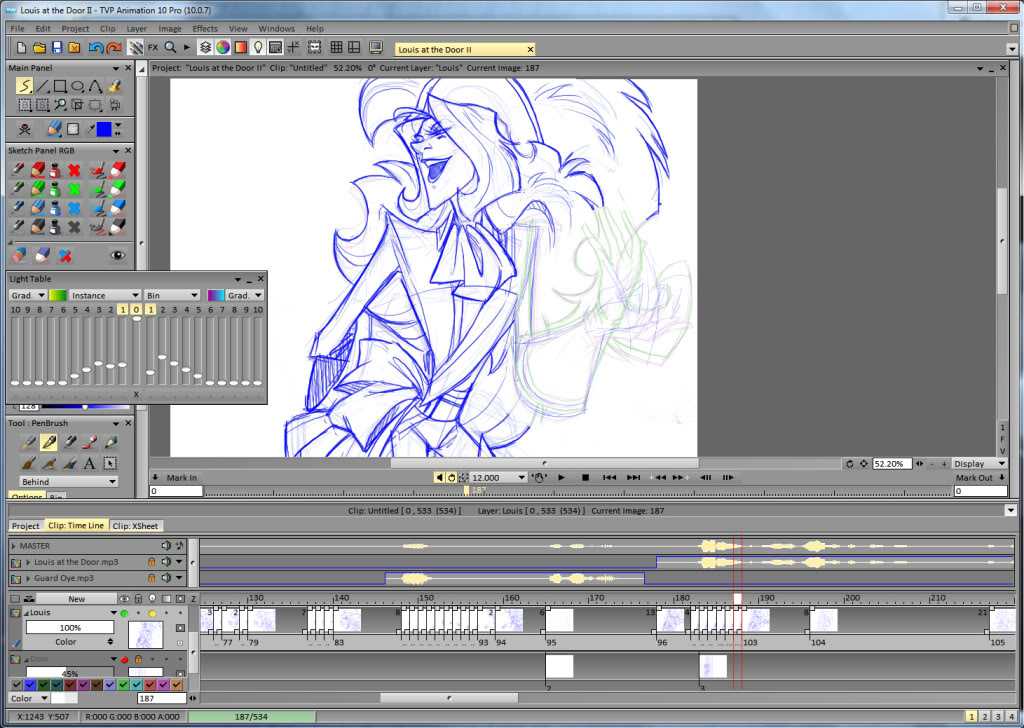
Gifmaker
GIFMaker.me позволяет свободно и легко создавать анимированные GIF-файлы, иконки и аватары на интернет-форумах, слайд-шоу и видео-анимацию с музыкой. Делайте это онлайн и без регистрации. Кроме того, вы можете изменить размер GIF-файла, перевернуть его, объединить два или более GIF-файлов в один или разделить GIFку на отдельные фреймы.
Это один из самых известных инструментов по созданию контента для социальных сетей. Просто загрузите фотографии или видео, установите скорость анимации и добавьте некоторые декоративные эффекты, и ваш GIF-файл готов к загрузке и публикации.
GIF Toaster
Это бесплатное приложение для IOS, которое позволяет вам превращать контент на вашем телефоне в GIF-файлы и делиться ими. Просто скачайте приложение, выберите видео или набор фотографий, которые вы хотите конвертировать. И всего через несколько кликов у вас будет стильный ролик для размещения в соцсетях.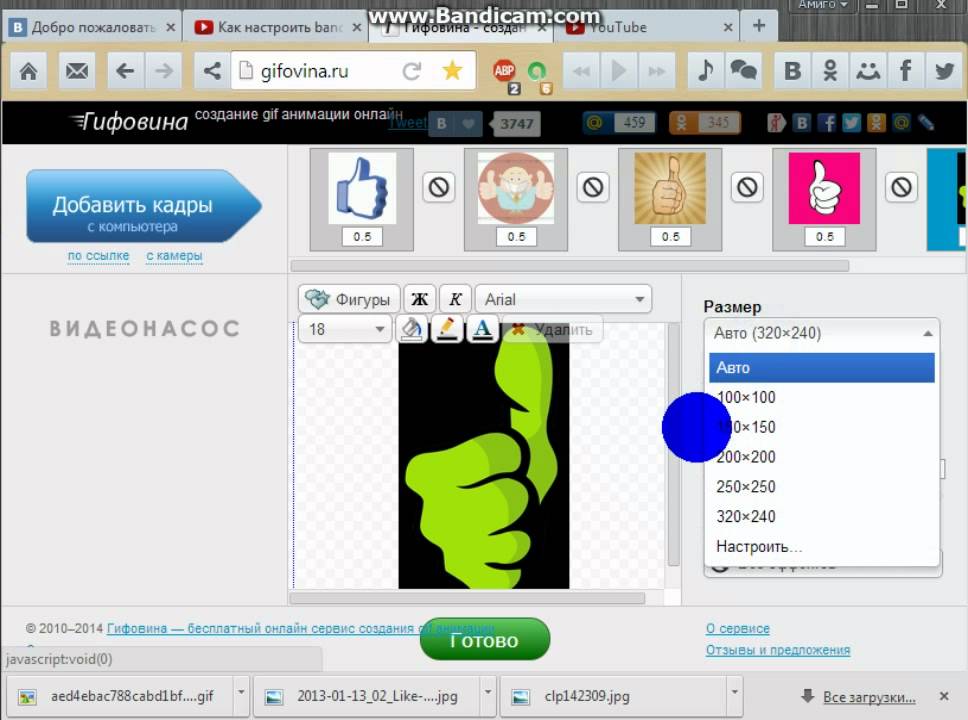
Если вы хотите использовать созданный видеоконтент в email-маркетинге, прочитайте статью “Как добавить видео в письмо: уловки по повышению конверсии.” Ведь скопировать ссылку на видео и вставить ее в макет (html-код) не получится. Видео не будет проигрываться.
Хотя большинство почтовых сервисов поддерживает верстку писем в html, добавление ссылки на видео “напрямую” через iframe противоречит принципам безопасности рассылок. В статье даны пошаговые инструкции и ответы на вопросы о том, как вставить видео в рассылки так, чтобы в итоге получить хороший результат.
14 лучших создателей GIF | Программное обеспечение для редактирования GIF [2022]
12 471
Вам может быть интересно, какие существуют программы для создания GIF-файлов. Здесь мы познакомим вас с миром программного обеспечения для редактирования GIF и программ GIF для Mac и ПК, а также приложений для создания GIF, выделив лучших производителей GIF в каждой категории.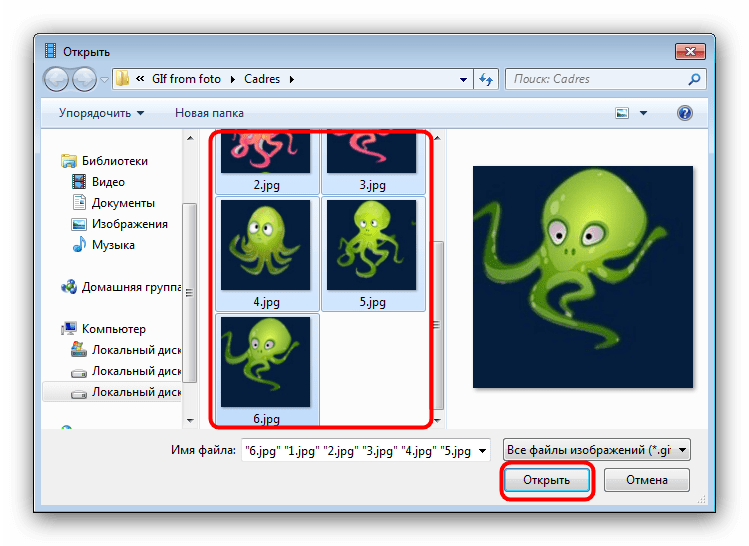
Программное обеспечение для редактирования GIF
Работа с программным обеспечением для редактирования GIF, а не через Интернет или приложение, дает вам полезный набор функций прямо на вашем рабочем столе. Загрузите его один раз, установите, и у вас под рукой будет надежное программное обеспечение для создания GIF без необходимости подключения к сети. Кроме того, программное обеспечение предназначено для интеграции в любую систему, которую вы используете, создавая оптимальную работу.
Если вы ищете программу для создания GIF или хорошую программу для редактирования GIF, рассмотрите следующие редакторы GIF для Windows, macOS и других систем:
Операционные системы — Windows и macOS
Последняя версия Movavi Video Converter — это гораздо больше, чем просто мощная программа для создания GIF. Как следует из названия, это динамический инструмент для преобразования видео, который позволяет вам конвертировать видео и медиафайлы с высокой скоростью и передавать это видео на любую платформу или устройство. Вы также можете извлекать аудио и изображения из видео одним щелчком мыши. Когда у вас есть то, что вам нужно, вы можете поворачивать, обрезать и объединять видео по мере необходимости в одном месте, что также делает его звездной программой для создания GIF.
Вы также можете извлекать аудио и изображения из видео одним щелчком мыши. Когда у вас есть то, что вам нужно, вы можете поворачивать, обрезать и объединять видео по мере необходимости в одном месте, что также делает его звездной программой для создания GIF.
Pros
Очень быстро конвертируйте в более чем 180 форматов
Преобразование партии
Редактирование и преобразование в одном месте
Интуитивные интерфейсы
6.
Минусы
Как сделать GIF с Movavi Video Converter
Сначала загрузите, установите и запустите программу. Перетащите исходное видео в программу. Нажмите Отредактируйте и используйте инструменты на вкладке Trim , чтобы удалить все ненужные фрагменты. Затем нажмите Сохранить и закрыть . На вкладке Images выберите GIF в качестве целевого формата и выберите соответствующий пресет. Чтобы создать GIF, нажмите Convert .
Чтобы создать GIF, нажмите Convert .
Подробнее читайте в статье по ссылке ниже:
Как конвертировать видео в GIF с помощью Movavi Video Converter
2. GIMP
Операционные системы — Windows, macOS и GNU/Linux
GIMP существует уже более 2 десятилетий, что делает его старым резервом в отношении программного обеспечения. Для тех, кто интересуется, GIMP расшифровывается как GNU Image Manipulation Program, и поэтому это прежде всего редактор изображений. Что касается сравнений, думайте об этом как о Photoshop от Adobe. Поскольку GIF-файлы — это, по сути, просто анимированные изображения, GIMP — это великолепное бесплатное программное обеспечение для этого и многого другого, а также один из лучших бесплатных редакторов GIF.
Pros
Very refined image editing tools
Simple process for creating GIFs (see FAQs)
Open-source (free) GIF maker
Cons
3 SSuite Gif Animator
Операционная система — Windows
SSuite Gif Animator — это простое бесплатное программное обеспечение для редактирования GIF без излишеств.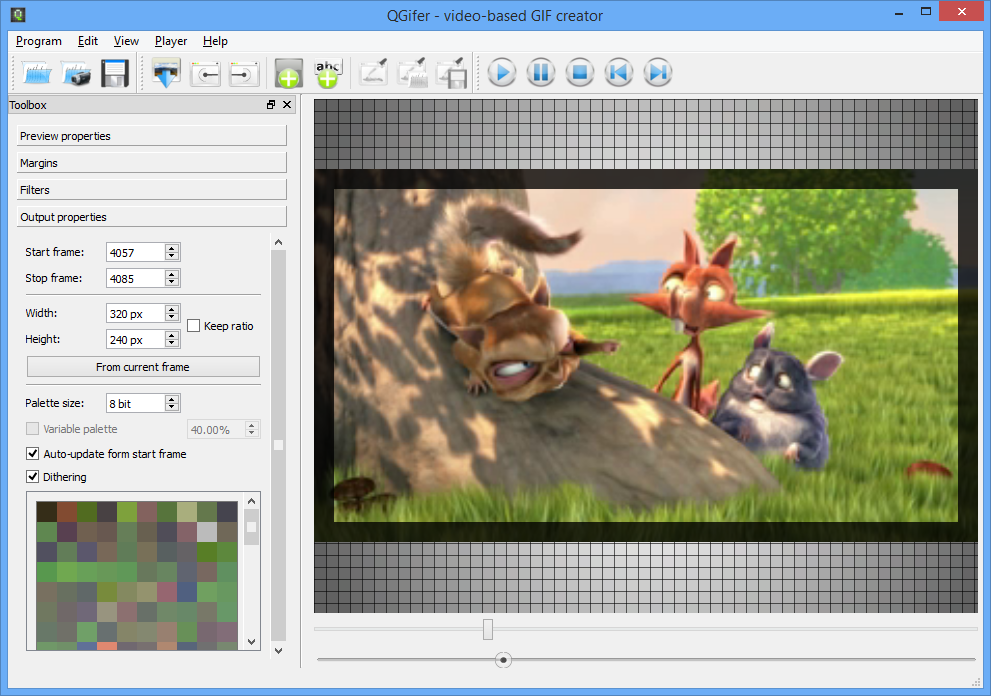 Имея очень небольшую кривую обучения, вы можете приступить к созданию GIF-файлов, слайд-шоу и даже простых видеороликов с помощью нескольких щелчков мыши. Для тех, кто ищет простоты, нет ничего проще, чем это программное обеспечение для создания GIF, которое можно бесплатно загрузить для ПК и которое почти не занимает места на вашем компьютере. Как экологически чистое программное обеспечение, оно предназначено для использования наименьших ресурсов вашей системы.
Имея очень небольшую кривую обучения, вы можете приступить к созданию GIF-файлов, слайд-шоу и даже простых видеороликов с помощью нескольких щелчков мыши. Для тех, кто ищет простоты, нет ничего проще, чем это программное обеспечение для создания GIF, которое можно бесплатно загрузить для ПК и которое почти не занимает места на вашем компьютере. Как экологически чистое программное обеспечение, оно предназначено для использования наименьших ресурсов вашей системы.
Pros
Can Can Can для использования как в 32, так и в 64-битных системах
Создает GIFS. вы не хотите загружать
Минусы
Требуется некоторое время, чтобы научиться эффективно использовать
Не так много функций, которыми вы можете управлять
только для поддержки JPG, JPEG, PNG и BMP
Недоступны для других операционных систем
4. GiftedMotion
GiftedMotion
Операционные системы — Windows, Macos и GNU/GNU/GNU/GNU/GNU/GNU/GNU/GNU/GNU/GNU/GNU/GNU/GNU/GNU/GNU/GNU/GNU/GNU/GNU/GNU/GNU/GNU/GNU/GNU/GNU/GNU/GNU/GNU/GNU/GNU/GNU/GNU. GIF прямо в названии, GiftedMotion существует по одной причине; чтобы помочь вам легко создавать GIF-файлы. Разработанный Onyxbits, а также небольшой по размеру, это тоже часть бесплатного программного обеспечения для создания GIF. Как они упоминают на своем сайте, при создании GiftedMotion они используют подход KISS («будь проще, глупее») и предлагают безболезненный опыт создания GIF.
Pros
Essentially no learning curve
Has a preview function
No need for installation, only requires adding the JAR to your desktop (requires Java)
Cons
Не поддерживает другие форматы, кроме JPG, JPEG, PNG и BMP
Медленная загрузка больших файлов
5.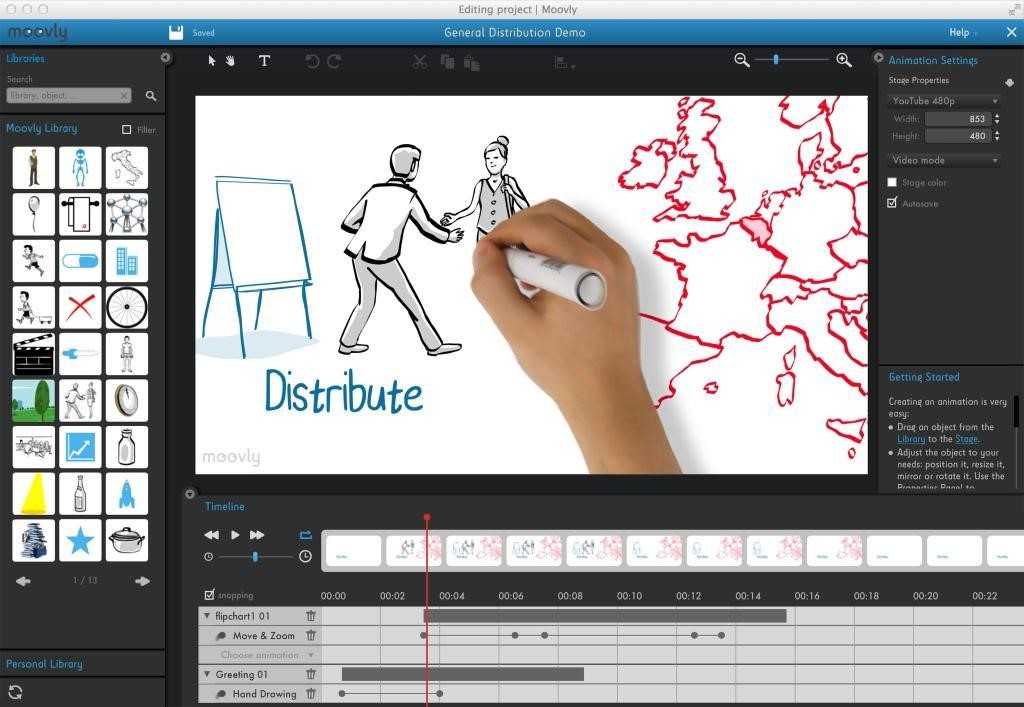 ScreenToGif
ScreenToGif
Операционная система — Windows
ScreenToGif — довольно изящная и умная программа для создания GIF-файлов, которая позволяет создавать GIF-файлы путем записи экрана, веб-камеры или эскизной доски. Иными словами, вы можете превратить то, что видите на экране, в GIF за считанные минуты. С помощью встроенных основных элементов управления редактированием вы можете добавлять нужные фрагменты и управлять кадрами по мере необходимости, а также, при необходимости, добавлять существующее видео или изображение в проект, над которым вы работаете. Это еще один бесплатный инструмент для создания GIF.
Pros
Средство записи экрана позволяет выбрать, какую часть экрана записывать, а не все целиком
Экспорт в GIF, APNG, видео, изображение, PSD или проект ScreenToGif
- 22
Доступно на 24 языках
С открытым исходным кодом и доступно в портативном формате, поэтому установка не требуется для Windows, Mac или Linux есть варианты для всех основ.
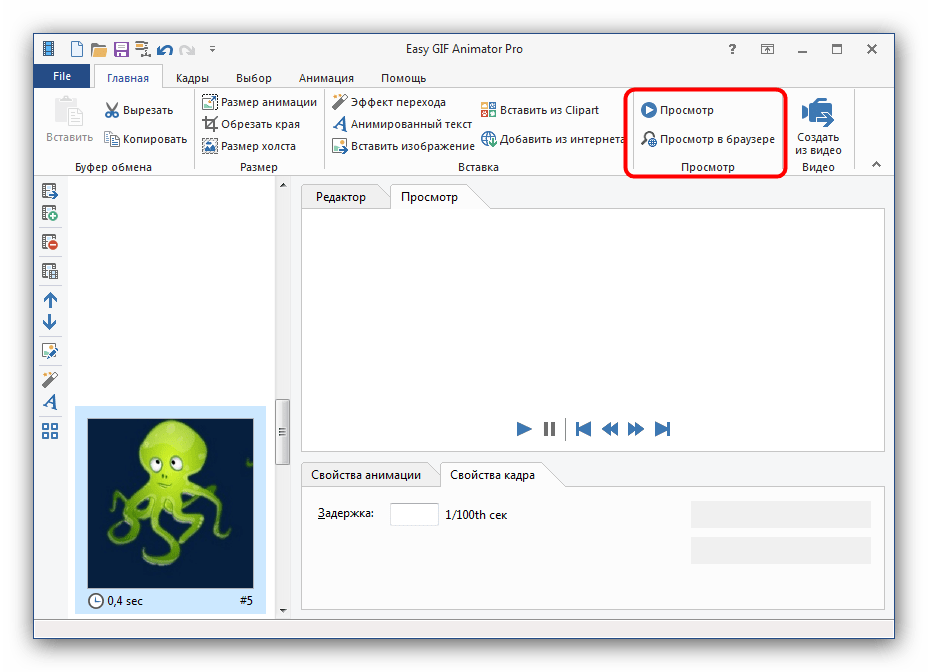
И, как вы можете видеть, программное обеспечение для редактирования GIF сочетает в себе всю гамму как сложности, так и функциональности. При выборе программного обеспечения для создания GIF, которое имеет смысл для вас, подумайте о том, что вам действительно нужно, и о своем уровне навыков, потому что некоторые из них потребуют больше времени для изучения, чем другие. Будь то бесплатное программное обеспечение для анимации GIF или что-то более премиальное, наверняка найдется то, что соответствует вашим требованиям.
Создатели GIF онлайн
Возможно, вы не делаете достаточного количества GIF-файлов, чтобы гарантировать загрузку какого-либо программного обеспечения для создания GIF бесплатно или иным образом, это достаточно справедливо. Иногда вам нужно просто зайти на веб-сайт и сделать это таким образом, другими словами, создатель GIF, который находится в сети. Чтобы сделать GIF онлайн, просто выберите один из сервисов ниже.
6.
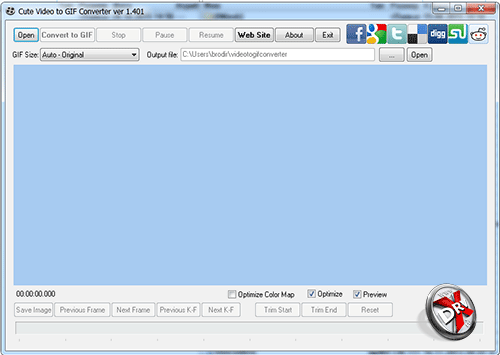 GIPHY
GIPHYСреди самых известных мест в Интернете для получения и создания GIF-файлов GIPHY сообщает, что они обслуживают более 10 миллиардов единиц своего контента — GIF-файлы, стикеры, аркады, видео и многое другое — к северу от 700 миллионов по всему миру. Даже с кажущимися бесконечными GIF-файлами вы не всегда можете найти то, что ищете, поэтому GIPHY также входит в число лучших бесплатных онлайн-аниматоров GIF.
Pros
Простой модуль загрузки для создания GIF-файлов
Совсем немного можно добавить для редактирования видео и изображений, например; анимированные подписи, наклейки, фильтры и многое другое
Может создавать GIF-файлы из клипов с YouTube, Vimeo и многих других
Казалось бы, бесконечный запас уже сделанных GIF-файлов
Минусы
Поиск может быть утомительным из-за обилия контента
Допустимые для загрузки форматы: JPG, PNG, GIF, MPF и MOV
GIF-файлы могут длиться не более 15 секунд
7.
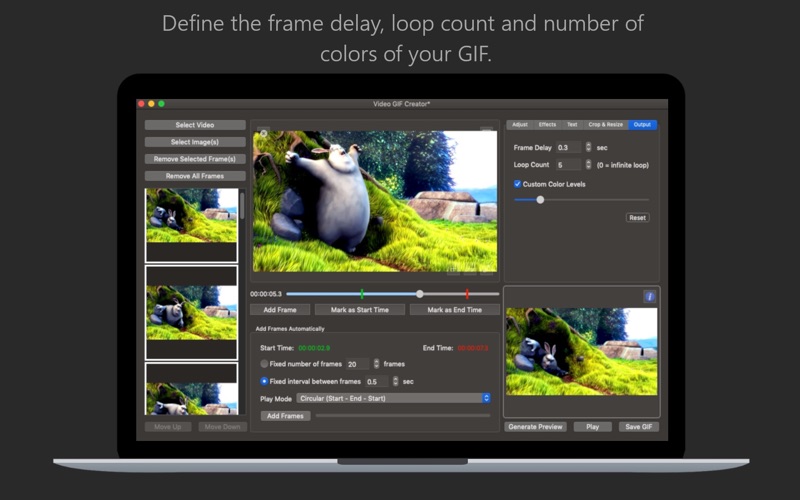 Imgur
ImgurЗапущенный в 2009 году, Imgur — еще один известный онлайн-производитель GIF. С охватом более 250 миллионов человек в месяц и миллиардами просмотров вы, вероятно, пересекались с контентом, который был создан здесь. Фактически, Imgur входит в топ-15 сайтов Alexa.
Профессионалы
Простота в использовании — нажмите «Новый пост», затем «видео в GIF», добавьте URL-адрес и обрежьте
Также имеет огромную базу данных контента, созданного сообществом
Нет необходимости создавать учетную запись для использования
Может создавать GIF продолжительностью до 60 секунд
Минусы
8. Ezgif
Ezgif намного больше похож на бесплатное программное обеспечение для создания GIF, которое мы рассмотрели выше, тем, что оно специально создано для этого, тогда как GIPHY и Imgur имеют аспект сообщества. С Ezgif вы просто загружаете свои файлы и делаете GIF, в этом смысле он очень соответствует своему названию.

Pros
Высокая простота использования и отсутствие необходимости особых технических знаний
Поддерживает больше форматов, чем другие онлайн-варианты; GIF, JPG, PNG, APNG, HEIC, MNG, FLIF, AVIF, WebP и другие
Может обрабатывать до 2000 файлов
Имеет раздел «Советы», в котором можно найти полезные советы
Минусы
9. Пикасион
Пикасион в стиле Эзгифа; онлайн-инструмент для создания GIF-файлов на лету. Без каких-либо прибамбасов и наворотов, Picasion настолько актуален, насколько это возможно. Вы можете загружать изображения со своего компьютера, URL-адреса или веб-камеры и приступать к работе.
Профи
Очень просто
Регистрация не требуется
Также можно создавать аватары и изменять размер
Минусы
Устаревший, неуклюжий пользовательский интерфейс
Не могу сделать GIF из видео
Ограниченная функциональность по всему периметру
10.
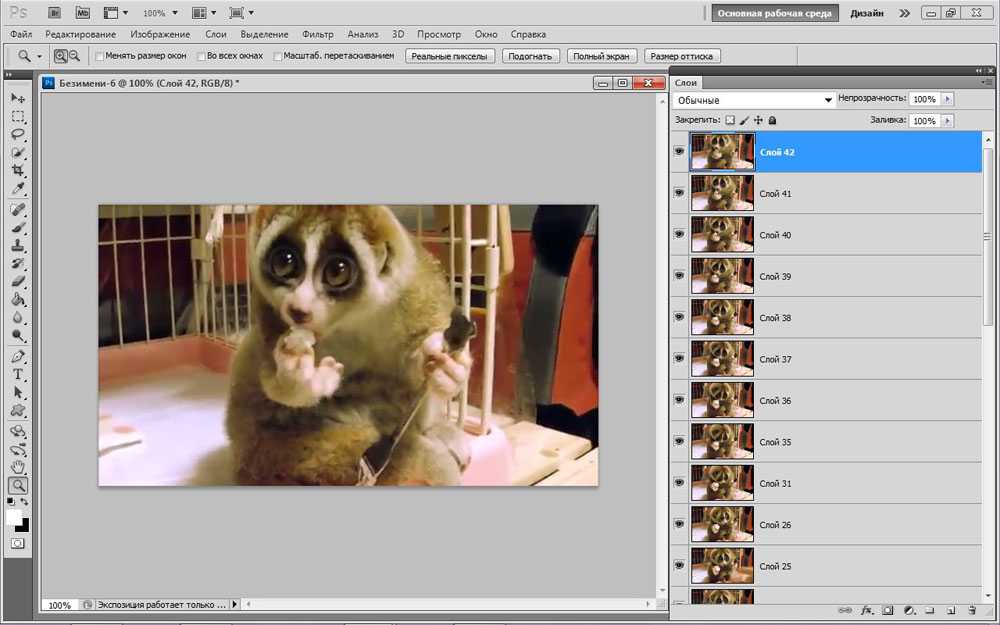 Создайте GIF
Создайте GIFКак и Imgur и GIPHY, Make a GIF содержит довольно много GIF-файлов, созданных сообществом, а также это место, куда вы можете прийти, чтобы создать свои собственные. Вы найдете GIF-файлы для вдохновения и простые инструкции по превращению ваших изображений и видео в GIF-файлы.
Pros
Четко обозначенные рекомендации по загрузке прямо на главной странице
Можно загружать изображения, видео с YouTube и Facebook, а также ваши собственные видео и другие файлы GIF
Интуитивное управление
Минусы
Бесплатная версия включает водяной знак
Необходимо использовать премиум-версию для доступа к определенным наклейкам
Интерфейс чист, но может глючить
11. Piskel
Вероятно, самый уникальный производитель GIF в этом списке, Piskel ориентирован на пиксельную графику, на что намекает название.
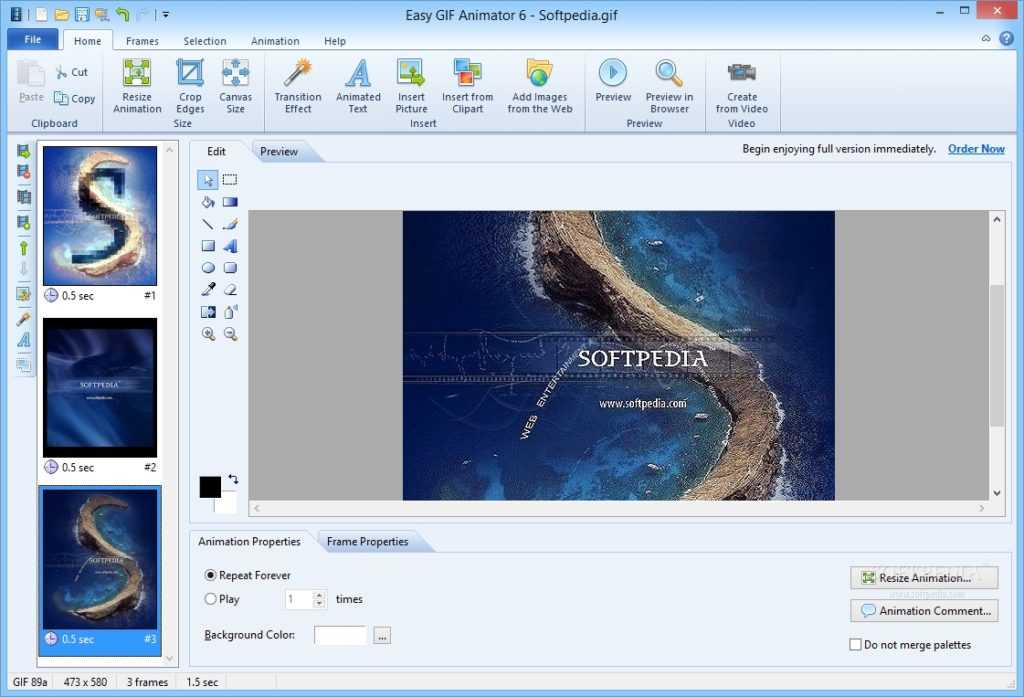 Думайте в духе старой школы графики Mega Man. Вы можете создавать «спрайты», как они их называют, в их бесплатном онлайн-редакторе. Они также предлагают загружаемую автономную версию, что особенно удобно.
Думайте в духе старой школы графики Mega Man. Вы можете создавать «спрайты», как они их называют, в их бесплатном онлайн-редакторе. Они также предлагают загружаемую автономную версию, что особенно удобно.Pros
Онлайн- и офлайн-версии — офлайн-версии работают для Windows, macOS и Linux
Предварительный просмотр вашей анимации в реальном времени по мере ее создания
Открытый исходный код
Минусы
Для одноразового GIF время от времени, но то, что вам, без сомнения, подойдет онлайн-решение для тех, кто в пути, кто все еще хочет иметь возможность создавать или находить GIF?
Мобильные приложения для создания GIF
В наши дни у каждого есть телефон, а половина мирового веб-трафика генерируется с мобильных устройств. go, но также и то, что будет доступно несколько сильных приложений для преобразования видео в GIF.
К счастью, они есть, и мы познакомим вас с лучшими производителями GIF для Android и Apple, которые помогут вам превратить видео в GIF в приложении и многое другое.
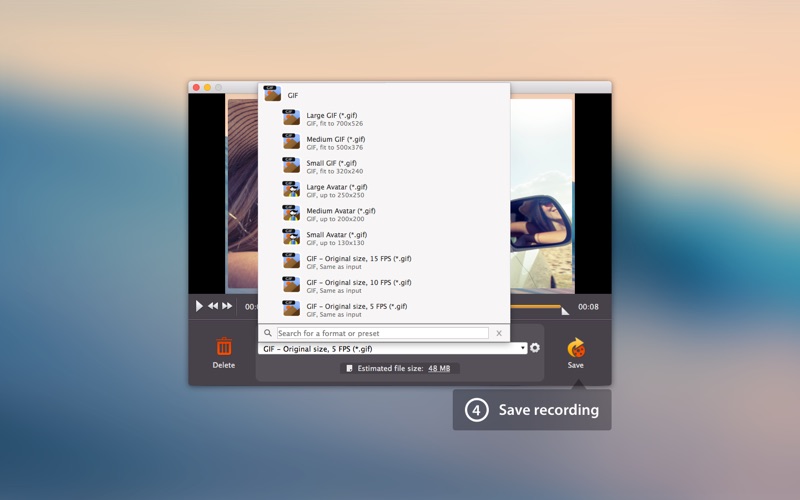
12. GIPHY
Операционные системы — Android и iOS
Вы уже узнали об онлайн-инструменте GIPHY выше, но знаете ли вы, что у них также есть приложение для создания GIF? Да, действительно, в дополнение к доступу к их огромной библиотеке, с помощью этого приложения для анимации GIF вы можете создавать GIF-файлы в режиме реального времени. Кроме того, целый ряд других опций, включая некоторые функции дополненной реальности. Как приложение для создания GIF, GIPHY — хороший выбор.
Pros
Те же мощные инструменты, что и онлайн-версия для создания GIF-файлов
Дополнительные функции, такие как наклейки и дополненная реальность
Интегрируется как расширение клавиатуры, поэтому вы можете добавлять GIF-файлы в разговоры в iMessage, Facebook Messenger и других приложениях
Выбор редакции в магазине Play
Минусы
Иногда могут глючить
Если вы ищете GIF, может быть сложно найти то, что вы хотите из-за огромного количества
13.
 ImgPlay
ImgPlayОперационные системы — Android и iOS
ImgPlay — еще одно приложение для создания GIF, на которое стоит обратить внимание. Это анимированное GIF-приложение с элегантным дизайном и интуитивно понятным интерфейсом оснащено различными фильтрами, наклейками и возможностями редактирования, что делает его отличным выбором.
Плюсы
Можно снимать видео в приложении
Более 30 фильтров и цветовая коррекция для редактирования и получения эстетически привлекательных результатов с помощью этого приложения для создания GIF-фотографий
Объединение нескольких видео в одно
Минусы
Есть объявления
14. Подари мне!
Операционные системы – Android, iOS и Windows
GifMe! — это приятное приложение для анимации GIF без излишеств, которое позволяет быстро превратить видео, снятое на телефон, в GIF.
 Вы также можете создавать GIF-файлы из импортированных фотографий и видео из фотопленки и применять фильтры, наклейки, текст и рамки.
Вы также можете создавать GIF-файлы из импортированных фотографий и видео из фотопленки и применять фильтры, наклейки, текст и рамки.Pros
Easy в использовании Gif Editor App
Простой интерфейс
может импортировать Gifs для редактирования из Tenor
И. вы все еще используете этот тип телефона
Минусы
Независимо от типа телефона, который вы используете, нет никаких сомнений в том, что производитель Apple или Android GIF подойдет вам.
Излишне говорить, что у вас есть много отличных вариантов на выбор в отношении приложений, онлайн-редакторов и программного обеспечения для анимации GIF, так что найдите то, что лучше всего подходит для вас, и получайте удовольствие!
Идеальный способ получить ваши медиафайлы в нужном вам формате!
Часто задаваемые вопросы
Что такое GIF?
Из-за отсутствия лучшего выражения GIF — это просто анимированная последовательность изображений.
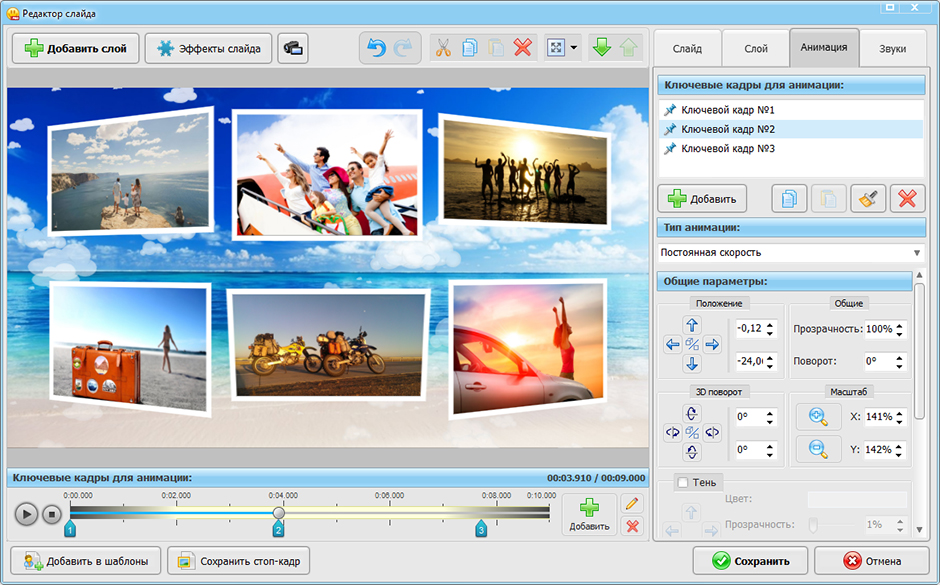 Это звучит очень похоже на видео, но есть различие, которое вы найдете ниже. Хотя по поводу произношения ведутся добродушные споры, несомненно то, что это аббревиатура от Graphics Interchange Format. Это формат растрового изображения, разработанный Стивом Уилхайтом из CompuServe более 30 лет назад, еще в 1987, чтобы создавать анимированные изображения с наименьшим возможным размером файла и экономить память.
Это звучит очень похоже на видео, но есть различие, которое вы найдете ниже. Хотя по поводу произношения ведутся добродушные споры, несомненно то, что это аббревиатура от Graphics Interchange Format. Это формат растрового изображения, разработанный Стивом Уилхайтом из CompuServe более 30 лет назад, еще в 1987, чтобы создавать анимированные изображения с наименьшим возможным размером файла и экономить память.Как работает GIF?
GIF-файлы находятся где-то между видео и неподвижными изображениями, они не являются ни тем, ни другим. GIF-файлы работают, ограничивая количество цветов до 256, чтобы уменьшить размер файла, и могут хранить более одного файла изображения внутри самого файла GIF, что означает, что вы можете думать о GIF больше как о флипбуке изображений, а не о фактическом видео.
Как сделать анимированный GIF?
В настоящее время создание GIF стало проще, чем когда-либо, благодаря большому количеству программ для создания GIF, программного обеспечения для создания GIF, а также приложений, которые легко доступны.
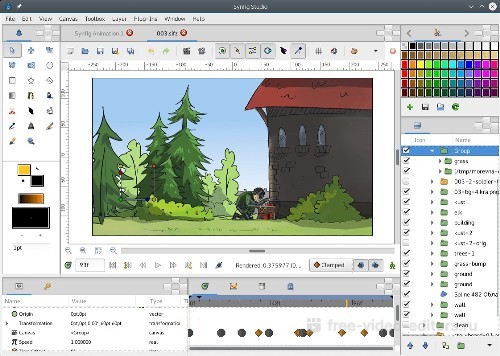 Что касается программного обеспечения и программ для загрузки, у вас есть такие варианты, как GiftedMotion и SSuite Gif Animator, с более прямой стороны, и такие инструменты, как GIMP, которые дают вам гораздо больший творческий контроль. Онлайн-редакторы, такие как GIPHY и Ezgif, также позволяют создавать GIF без необходимости загружать программу.
Что касается программного обеспечения и программ для загрузки, у вас есть такие варианты, как GiftedMotion и SSuite Gif Animator, с более прямой стороны, и такие инструменты, как GIMP, которые дают вам гораздо больший творческий контроль. Онлайн-редакторы, такие как GIPHY и Ezgif, также позволяют создавать GIF без необходимости загружать программу.Как сделать GIF со звуком?
По строгому определению, у GIF нет звука, но это не значит, что вы не можете сделать что-то, по сути, то же самое. Чтобы создать GIF со звуком, вам действительно нужно сделать анимацию или короткий видеоклип. Способ создания GIF со звуком заключается в использовании программы редактирования, которая позволяет добавлять звуковую дорожку в ваш GIF и экспортировать ее в виде WebM, файла, который можно воспроизводить в веб-браузерах, или MP4, стандартного видеофайла. .
Могу ли я сделать GIF с моим iPhone?
Конечно можешь! Создание их на вашем телефоне, как правило, является простым процессом, независимо от того, какое приложение для создания GIF вы решите использовать.
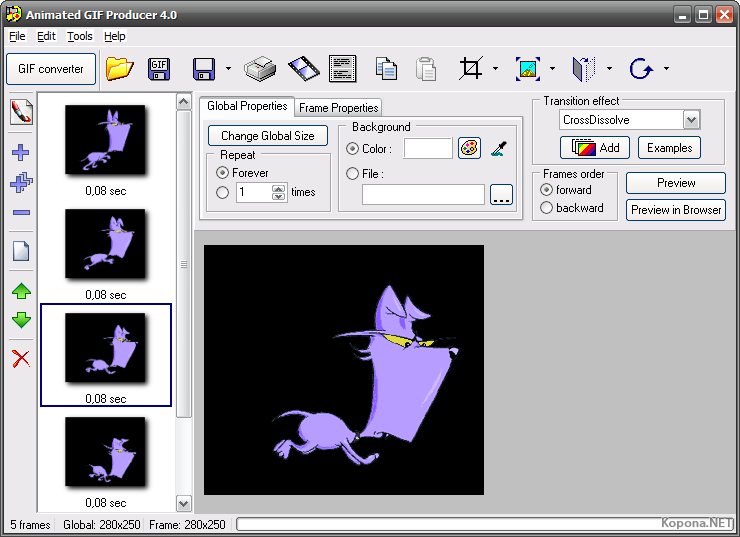 Вы можете превратить изображения или видео в GIF-файлы всего за несколько быстрых шагов. Такие приложения, как GIPHY, ImgPlay, GIFX и другие, позволяют не только преобразовывать ваш контент в GIF-файлы, но и улучшать то, что вы загружаете, с помощью текста, наклеек, фильтров и других наложений.
Вы можете превратить изображения или видео в GIF-файлы всего за несколько быстрых шагов. Такие приложения, как GIPHY, ImgPlay, GIFX и другие, позволяют не только преобразовывать ваш контент в GIF-файлы, но и улучшать то, что вы загружаете, с помощью текста, наклеек, фильтров и других наложений.Как преобразовать картинку в GIF?
GIF в первую очередь считаются сделанными из видеоклипов, и в большинстве случаев это действительно так, однако их можно сделать из изображений. По сути, все программы для создания GIF, которые вы найдете в GifMe! to Imgur to Make a Gif позволит вам начать создавать GIF-файлы из изображения.
Однако, что касается типов файлов, вы можете оказаться ограниченными. Программное обеспечение для преобразования, такое как Movavi Video Converter, является отличным вариантом, поскольку оно позволяет конвертировать более 180 форматов мультимедиа, включая практически любой формат изображения, который вы можете себе представить, и превращать их в GIF-файлы.
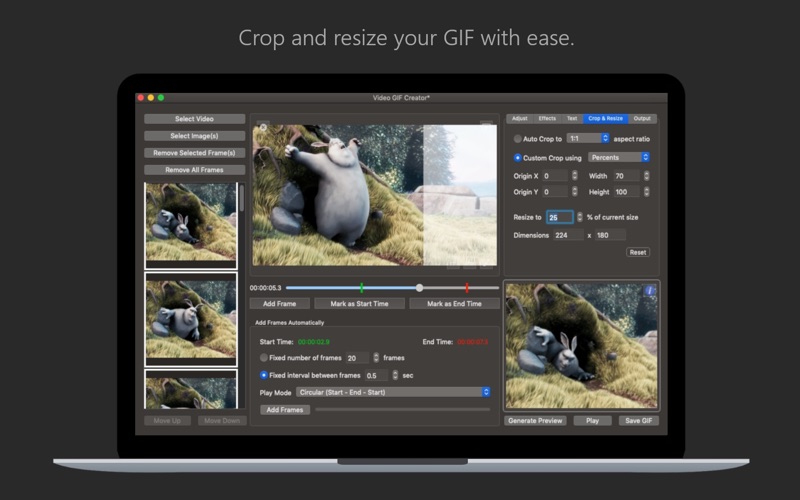
Как загрузить GIF из GIPHY на ПК?
Иногда у вас либо нет настроения делать GIF, либо вы точно знаете, что ищете, и оказываетесь в огромной базе данных GIPHY. Как скачать GIF из GIPHY на ПК или Mac после того, как вы нашли то, что хотите, без особых усилий. Чтобы скачать с GIPHY, просто нажмите правой кнопкой мыши на GIF, нажмите Сохраните изображение как и переименуйте его, как хотите, поскольку имя файла по умолчанию, скорее всего, будет «Giphy».
Как редактировать GIF-файлы в GIMP?
GIMP — мощная программа для редактирования изображений, и поэтому она может показаться сложной, но использование GIMP в качестве средства для создания или редактирования GIF не должно быть сложной задачей. Вот краткое пошаговое руководство по редактированию GIF-файлов в GIMP.
Нажмите Откройте в меню Файл и выберите свой GIF, отдельные кадры вашего анимированного GIF будут преобразованы в отдельный слой.
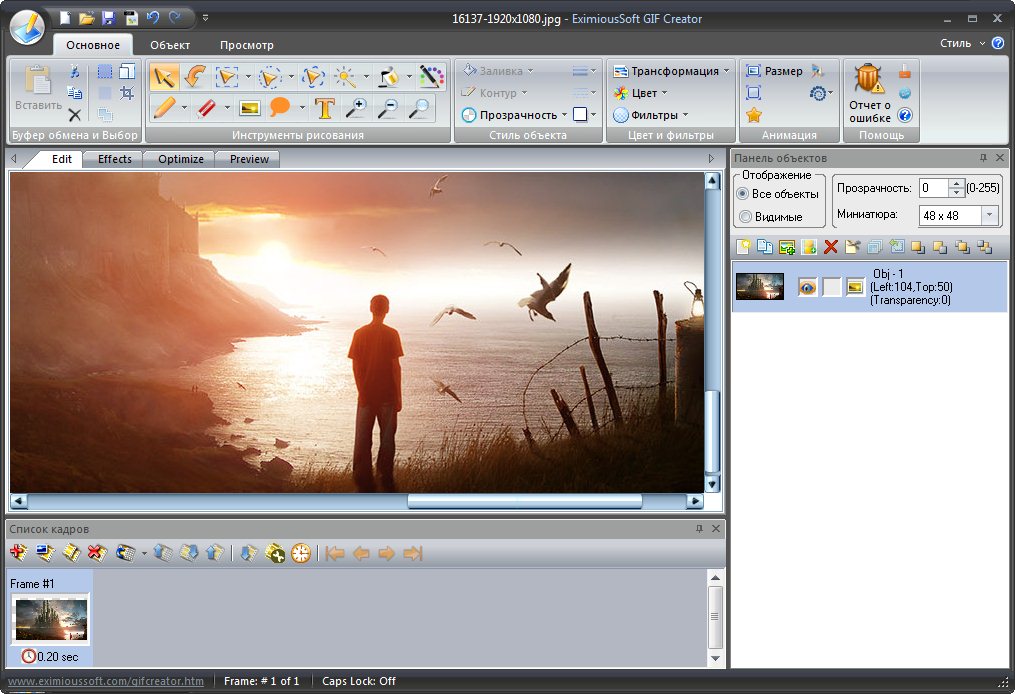
Выберите кадр, который хотите отредактировать.
Внесите свои изменения.
Продолжайте выполнять шаги 2 и 3, пока не закончите вносить изменения.
Вернитесь в меню Файл и щелкните Экспортировать как , щелкните Изображение GIF и установите флажок Как анимация .
Есть вопросы?
Если вы не можете найти ответ на свой вопрос, пожалуйста, свяжитесь с нашей службой поддержки.
Подпишитесь на новости и специальные предложения
Регистрируясь, вы соглашаетесь получать наши маркетинговые электронные письма и соглашаетесь с тем, что Movavi будет использовать ваши личные данные в соответствии с нашей Политикой конфиденциальности. Вы также подтверждаете, что соответствуете минимальным возрастным требованиям.
Лучшее бесплатное программное обеспечение для создания видео в GIF для Windows 11/10
Для Windows 10 уже доступно несколько хороших конвертеров видео и аудио, которые могут конвертировать аудио в видео, видео в видео и т.
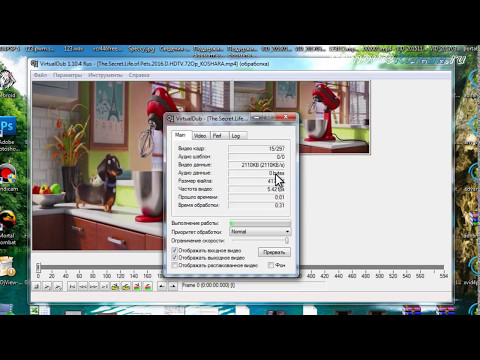 д. Но когда вам нужно сделать анимированный GIF из файла видео , тогда вам нужно искать какие-то другие инструменты. Для тех, кто хочет создавать GIF-файлы из видеофайлов, мы создали этот список, который охватывает некоторые лучшие бесплатных программ для создания видео в GIF для Windows 11/10. Выходной анимированный GIF не будет содержать водяных знаков, и это хорошо.
д. Но когда вам нужно сделать анимированный GIF из файла видео , тогда вам нужно искать какие-то другие инструменты. Для тех, кто хочет создавать GIF-файлы из видеофайлов, мы создали этот список, который охватывает некоторые лучшие бесплатных программ для создания видео в GIF для Windows 11/10. Выходной анимированный GIF не будет содержать водяных знаков, и это хорошо.Этот пост содержит пять бесплатных программ для конвертации видео в GIF. Это:
- Конвертер видео в GIF
- bomi
- VLC Media Player
- QGifer
- Бесплатное средство для создания GIF.
Давайте проверим эти инструменты.
1] Конвертер видео в GIF
Конвертер видео в GIF — один из лучших способов превратить видео в анимированный GIF. Он предоставляет настраиваемые размеры или разрешения для выходного GIF, позволяет установить частоту кадров , соотношение сторон , циклическую анимацию и т.
 д. Вы также можете предварительно просмотреть входное видео на его интерфейсе перед преобразованием этого видео. Кроме того, он может массово конвертировать видео в файлы GIF . Также присутствует функция объединения выходных файлов в один анимированный GIF.
д. Вы также можете предварительно просмотреть входное видео на его интерфейсе перед преобразованием этого видео. Кроме того, он может массово конвертировать видео в файлы GIF . Также присутствует функция объединения выходных файлов в один анимированный GIF.Используйте эту ссылку, чтобы получить этот инструмент. После установки откройте его интерфейс и используйте раскрывающийся список Добавить файл , чтобы вставить входные видеофайлы или всю папку, содержащую ваши видео. Он поддерживает 200+ видеоформатов, поэтому вы сможете конвертировать практически любой файл популярного видеоформата в GIF.
После добавления видео выходной формат и выходная папка устанавливаются автоматически. Тем не менее, вы можете изменить их, используя параметры, представленные в нижней части интерфейса. Для выходного формата в формате GIF вы также можете нажать на Настройки , чтобы установить разрешение, частоту кадров и т. д. Когда все установлено, используйте кнопку Преобразовать , и она предоставит файлы GIF.

2] bomi
bomi — медиаплеер с открытым исходным кодом. Он поставляется с различными функциями, такими как , создание снимка из видео , воспроизведение Blu-ray, DVD, онлайн-файлов, создание видеоклипа из большого видео, поворот видео, размещение видео поверх других приложений и т. д. Функция для преобразования видео в GIF также присутствует. Вы также можете задайте начальный и конечный диапазон , который удобен для извлечения только части видео в виде анимированного GIF.
Щелкните здесь, чтобы открыть домашнюю страницу и получить этот инструмент. Чтобы сделать GIF из видео, откройте его интерфейс, войдите в контекстное меню, а затем используйте параметр Открыть или просто перетащите видеофайл, чтобы добавить его. Поддерживаются многие форматы, такие как DIVX , AVI , FLV , MPEG , MP4 и т. д. Когда видео добавлено, откройте окно «Дополнительно». Путь:
Контекстное меню > Видео > Создать видеоклип > Дополнительно
В этом окне установите такие параметры, как диапазон, выходная папка, имя файла, размер, формат вывода в виде GIF и т.
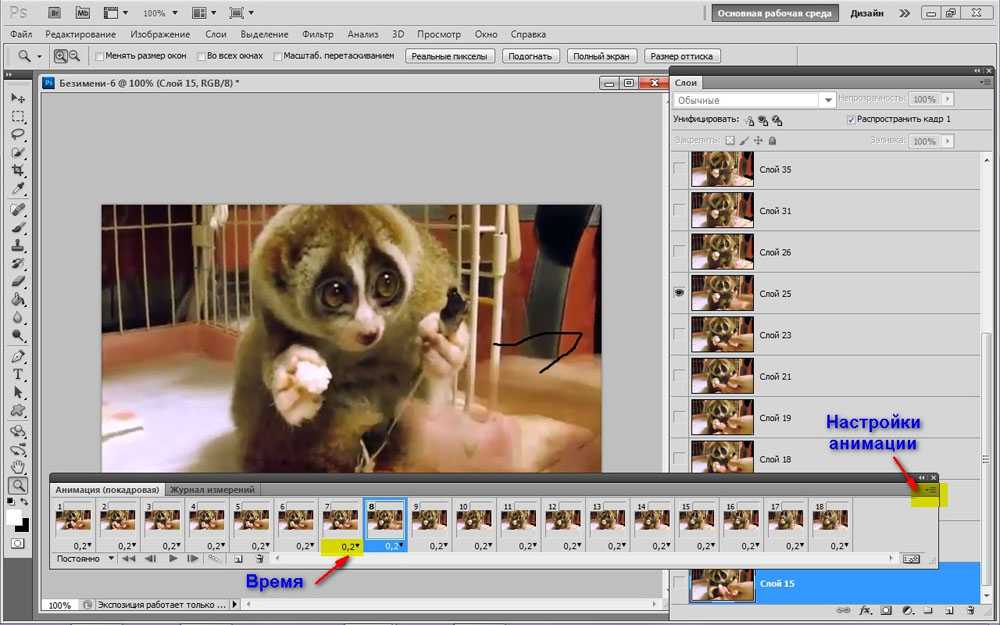 д. Наконец, нажмите кнопку Пуск . Он обработает видео и сгенерирует выходной GIF.
д. Наконец, нажмите кнопку Пуск . Он обработает видео и сгенерирует выходной GIF.3] VLC Media Player
Это может стать для вас неожиданностью, но да, очень популярный VLC Media Player также может конвертировать видео в анимированный GIF. Хотя этот процесс не является простым, он очень прост в использовании. VLC позволяет конвертировать полное видео в GIF или часть видео в GIF.
Чтобы использовать VLC для создания анимированного GIF из видео, вам сначала нужно извлечь часть этого видео, записав его, или вы можете записать видео целиком. После этого завершите запись.
Наконец, вы можете преобразовать эту запись в GIF, используя доступные параметры в VLC.
4] QGifer
QGifer имеет несколько функций, которые делают его немного более полезным, чем другие программы для создания GIF. Это позволяет вам добавить изображение или объект из одного кадра в конкретный кадр. Вы также можете добавить пользовательский текст в качестве водяного знака в любую часть выходного GIF.
 Видео в формате MPG , AVI , OGV и MP4 поддерживаются для преобразования. Вы также можете предварительно просмотреть входное видео вместе с внесенными в него изменениями.
Видео в формате MPG , AVI , OGV и MP4 поддерживаются для преобразования. Вы также можете предварительно просмотреть входное видео вместе с внесенными в него изменениями.Также позволяет устанавливать кадры (начальный и конечный), чтобы получить только определенную часть видео в виде анимированного GIF. Если вы хотите, вы также можете преобразовать все видео в анимированный GIF. Также можно использовать другие параметры, такие как установка FPS, включение цикла, установка полей, яркости, насыщенности и т. д.
Вот ссылка на его домашнюю страницу. После установки откройте его пользовательский интерфейс и добавьте видео, используя меню Program или значок Open video . Когда видео добавлено, вы можете использовать левую боковую панель и верхнее меню для установки параметров, связанных с выводом. Наконец, используйте кнопку Извлечь GIF , чтобы получить результат и сохранить его в папку по вашему выбору.
5] Free GIF Maker
Free GIF Maker (от DVDVideoSoft) также является очень хорошим вариантом.